Najlepsze aplikacje do klonowania aplikacji na iPhonea w celu uruchomienia wielu kont | Nie jest wymagany jailbreak

Dowiedz się, jak sklonować aplikacje na iPhone

Chociaż Apple Watch zapewnia głównie płynne działanie systemu watchOS, usterki, takie jak niedziałający wyświetlacz Always On Display , błędy sieci Wi-Fi i brak dzwonienia zegarka w przypadku połączeń przychodzących, mogą szybko zepsuć Twój nastrój. To ostatnie może być dość irytujące, a oto najlepsze sposoby naprawienia braku dzwonienia Apple Watch.
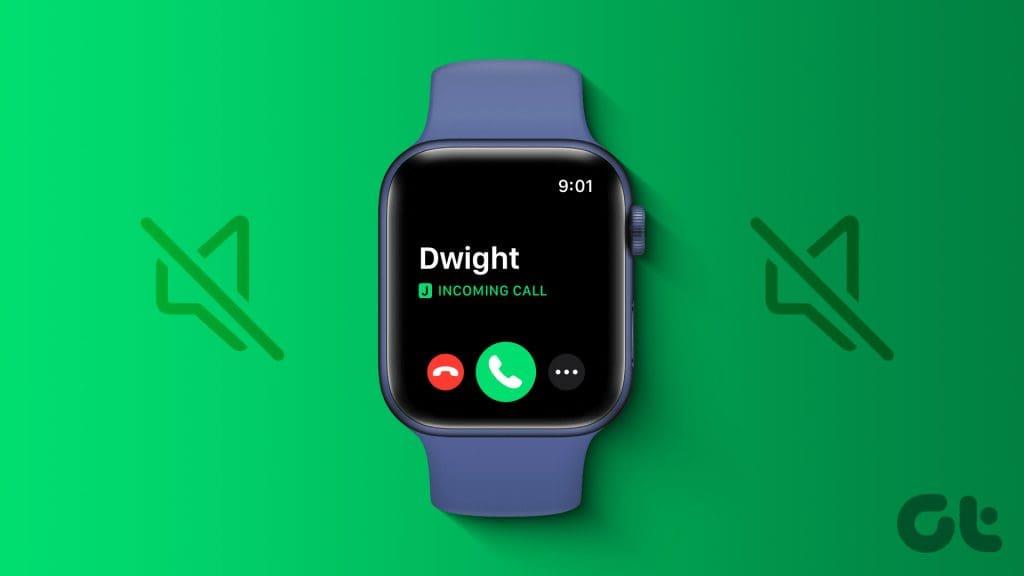
Możesz przegapić ważne połączenia, gdy Apple Watch przestanie dzwonić bez powodu. Kilka czynników może przerwać integrację zegarka Apple Watch z telefonem iPhone. Zacznijmy od podstaw i przejdźmy do zaawansowanych trików, aby natychmiast otrzymywać powiadomienia o połączeniach na nadgarstkach.
Powinieneś ponownie uruchomić Apple Watch i iPhone'a i spróbować odbierać połączenia przychodzące na nadgarstkach.
Krok 1: Naciskaj jednocześnie przyciski boczne i przyciski głośności. Użyj suwaka, aby wyłączyć iPhone'a.
Krok 2: Poczekaj kilka minut i ponownie naciśnij przycisk zasilania, aż zobaczysz logo Apple.
Krok 1: Naciśnij Digital Crown, aby przejść do ekranu głównego i otworzyć Ustawienia.
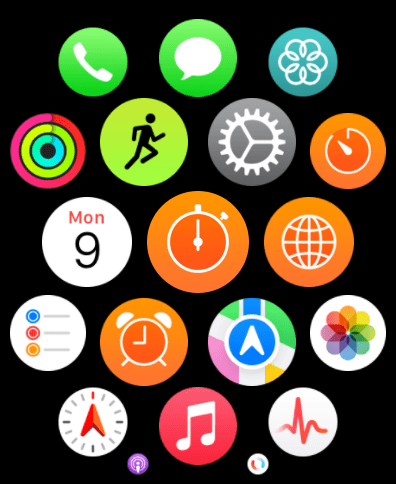
Krok 2: Przewiń do opcji Ogólne.
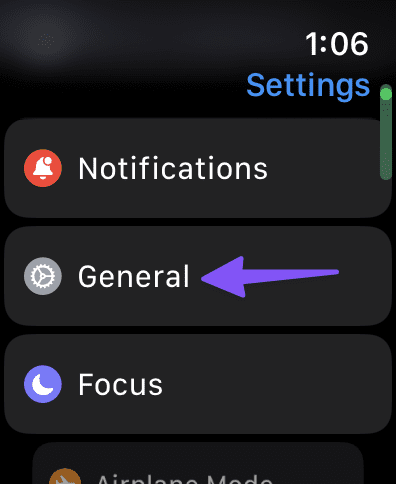
Krok 3 : Wybierz opcję Zamknij .
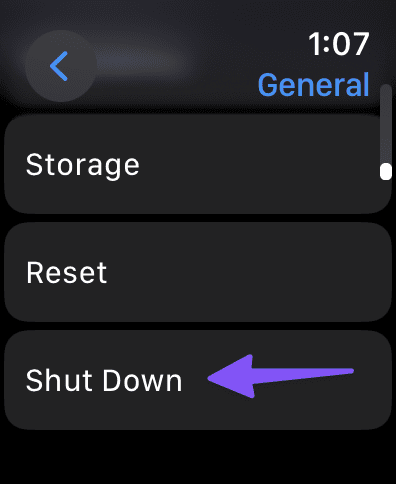
Krok 4: Naciśnij i przytrzymaj Digital Crown, aby włączyć zegarek.
Aktywny tryb ostrości na iPhonie może być główną przyczyną problemu z brakiem dzwonienia zegarka. Musisz wyłączyć Fokus w Ustawieniach lub Centrum sterowania.
Możesz przesunąć palcem w dół od prawego górnego rogu, aby otworzyć Centrum sterowania. Wyłącz tryb ostrości, a także synchronizuje się z podłączonym Apple Watch.
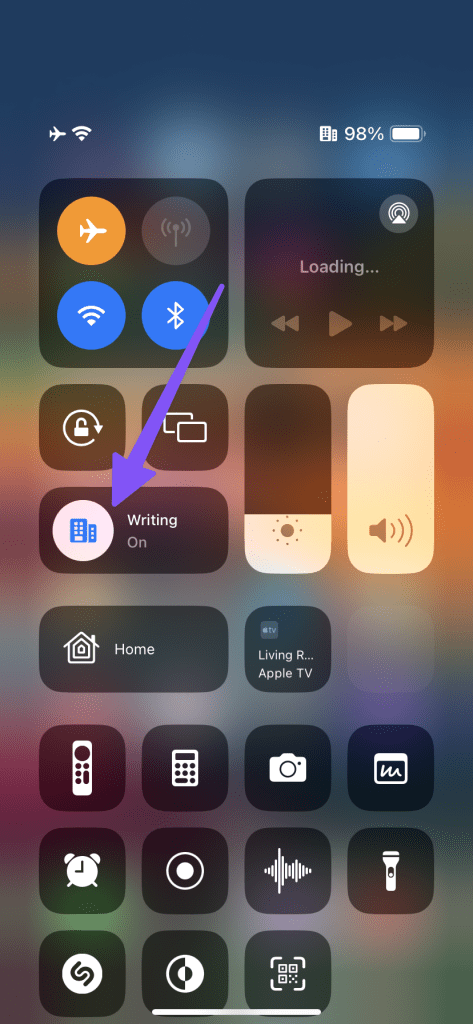
Jeśli w Apple Watch włączyłeś opcję prywatności powiadomień, możesz napotkać problemy z otrzymywaniem alertów o połączeniach.
Krok 1: Uruchom aplikację Apple Watch na swoim iPhonie.
Krok 2: Przewiń do opcji Powiadomienia i wyłącz przełącznik Pokaż podsumowanie po zablokowaniu.
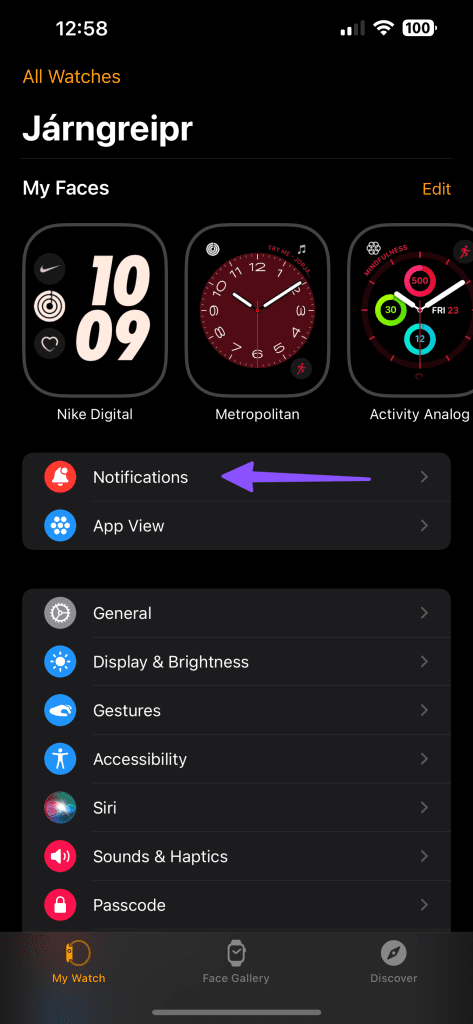
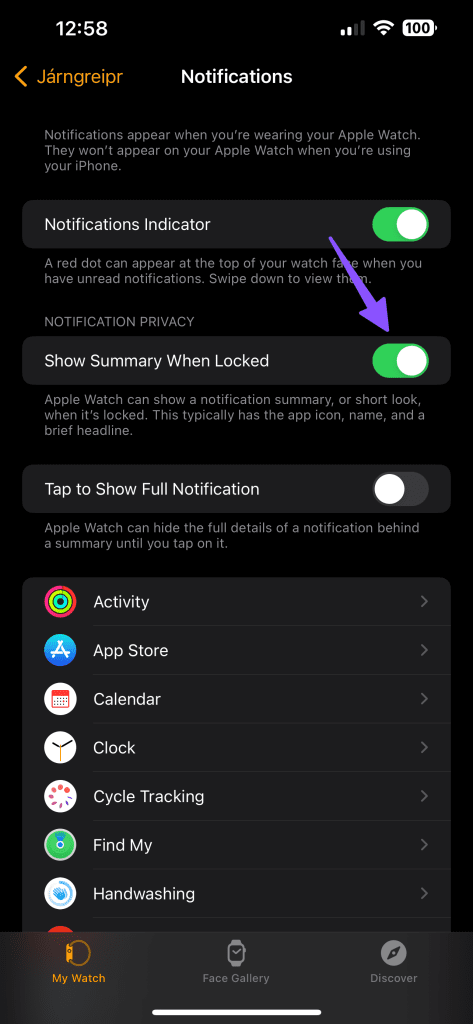
Możesz także otworzyć Ustawienia i przewinąć do opcji Powiadomienia, aby wyłączyć przełącznik Prywatność powiadomień.
Musisz sprawdzić powiadomienia telefoniczne dla swojego zegarka Apple Watch.
Krok 1: Otwórz aplikację Apple Watch na swoim iPhonie. Przewiń do opcji Powiadomienia i wybierz Telefon.
Krok 2: Kliknij „Odtwórz kopię lustrzaną mojego iPhone’a” i gotowe.
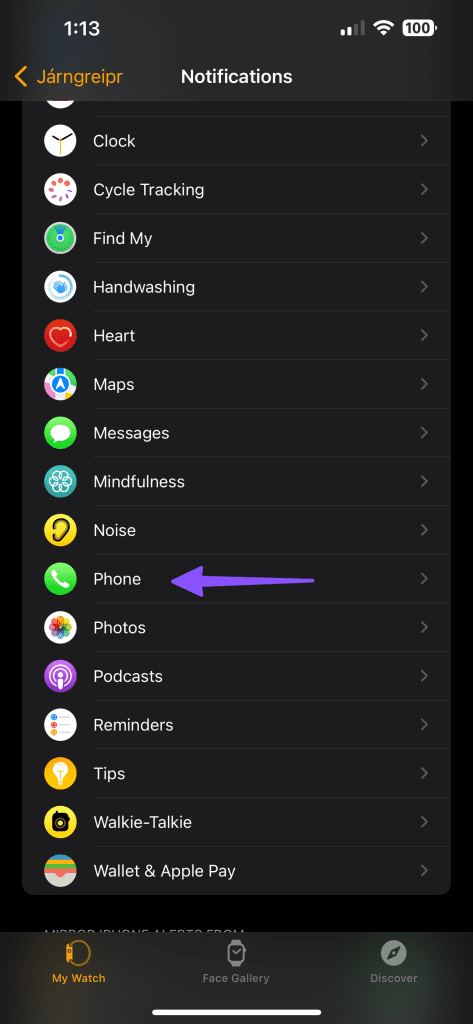
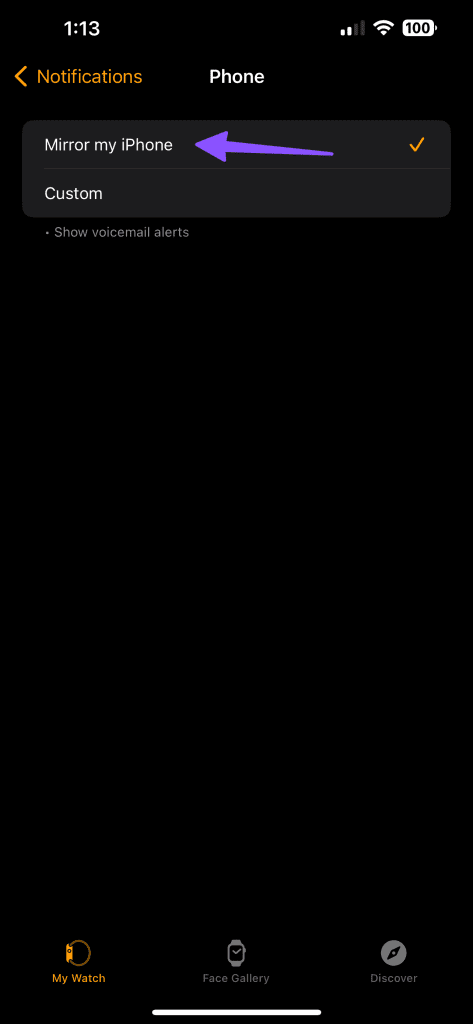
Czy nadal masz problemy z tym, że Apple Watch nie dzwoni na iPhonie? Musisz rozparować Apple Watch z iPhonem i sparować go ponownie.
Krok 1: Umieść zegarek Apple Watch obok iPhone'a.
Krok 2: Otwórz aplikację Watch i dotknij Wszystkie zegarki u góry.
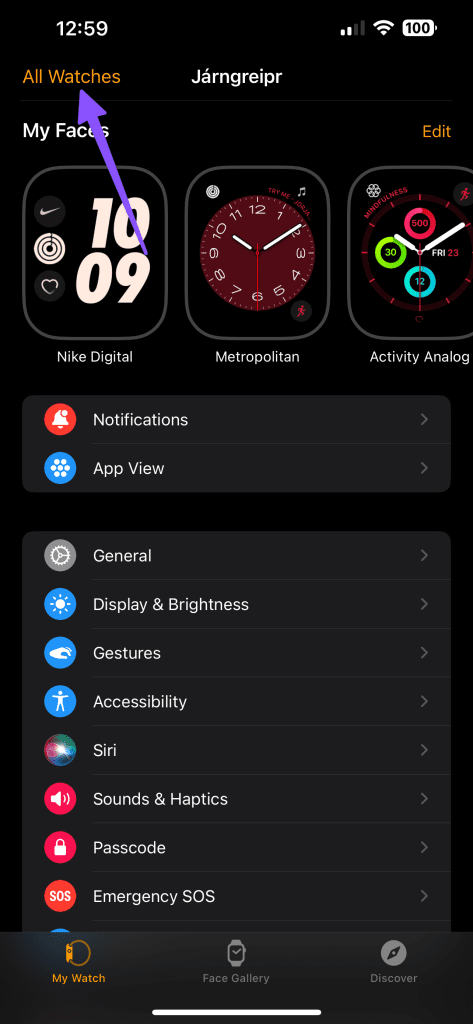
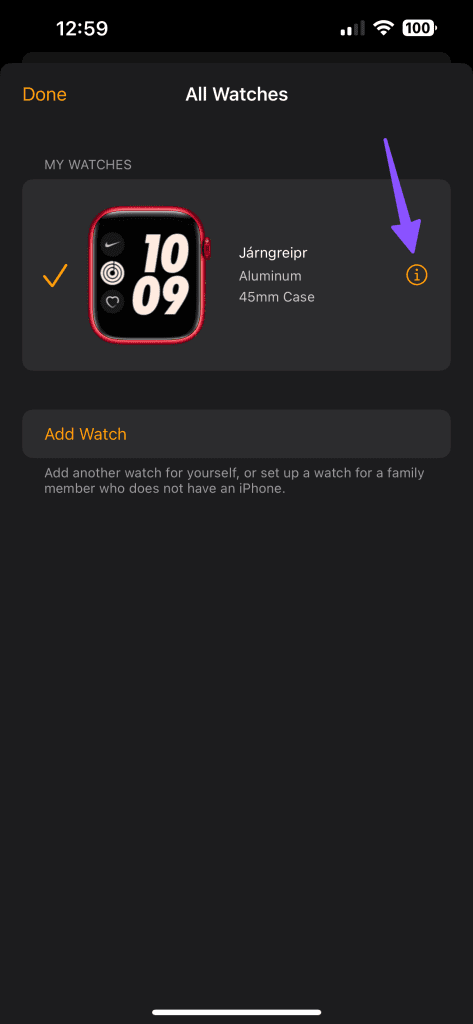
Krok 3: Stuknij przycisk informacji obok zegarka Apple Watch, a następnie stuknij opcję „Rozłącz parę Apple Watch”.
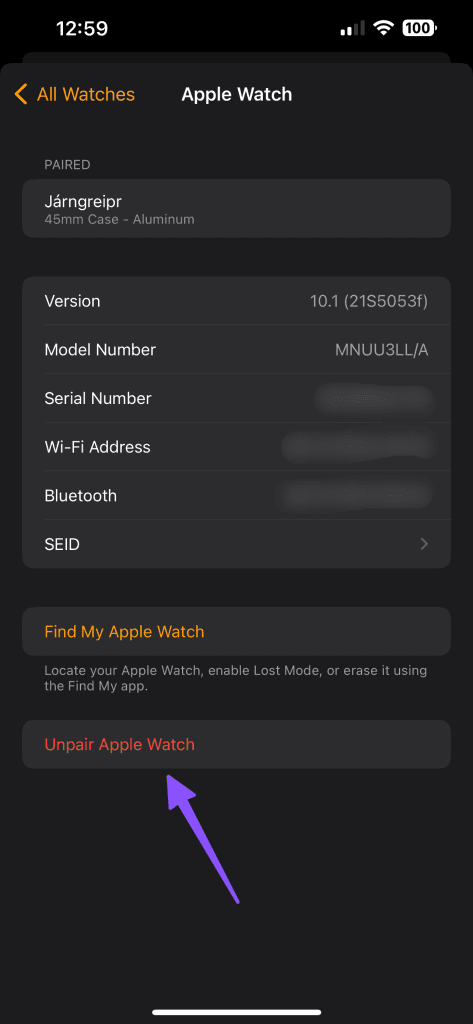
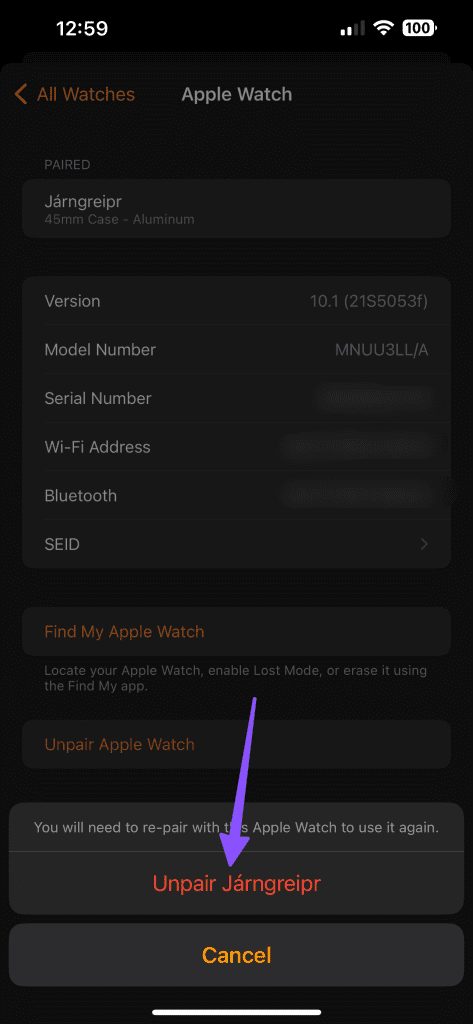
Krok 4: Potwierdź swoją decyzję i wprowadź swój Apple ID oraz hasło, aby się uwierzytelnić.
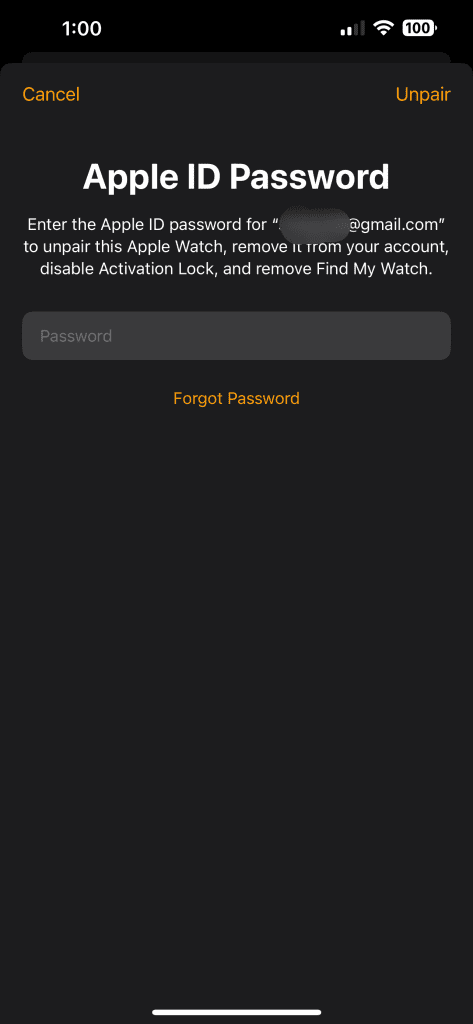
Włącz Apple Watch i umieść go obok iPhone'a, aby rozpocząć konfigurowanie zegarka.
Wielu użytkowników Apple Watch mogło odbierać połączenia, wyłączając hasło na swoim Apple Watch. Oto, co musisz zrobić.
Krok 1: Otwórz aplikację Ustawienia na swoim zegarku.
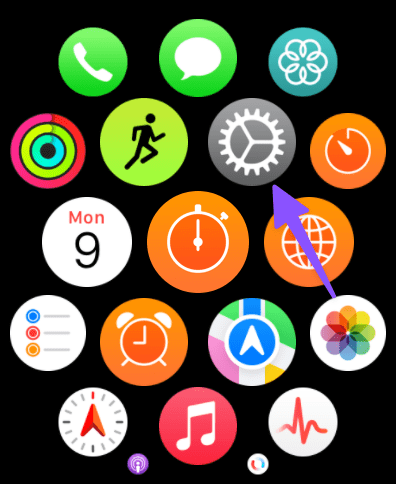
Krok 2: Przewiń do opcji Hasło i wyłącz przełącznik.
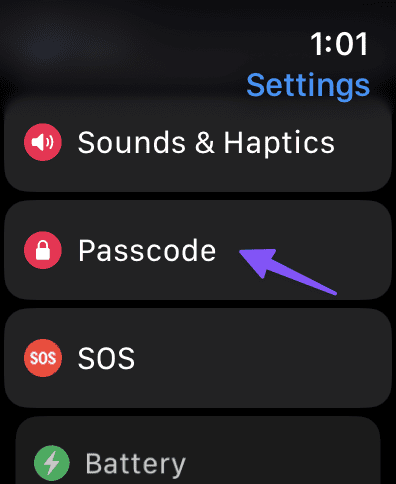
Musisz zezwolić na połączenia na innych urządzeniach w ustawieniach iPhone'a. Dzięki temu połączenia przychodzące na iPhone'a powinny być sygnalizowane na podłączonym iPadzie, komputerze Mac i Apple Watch.
Krok 1: Otwórz aplikację Ustawienia i przewiń do opcji Telefon.
Krok 2: Wybierz Połączenia na innych urządzeniach i włącz opcję Zezwalaj na połączenia na innych urządzeniach.
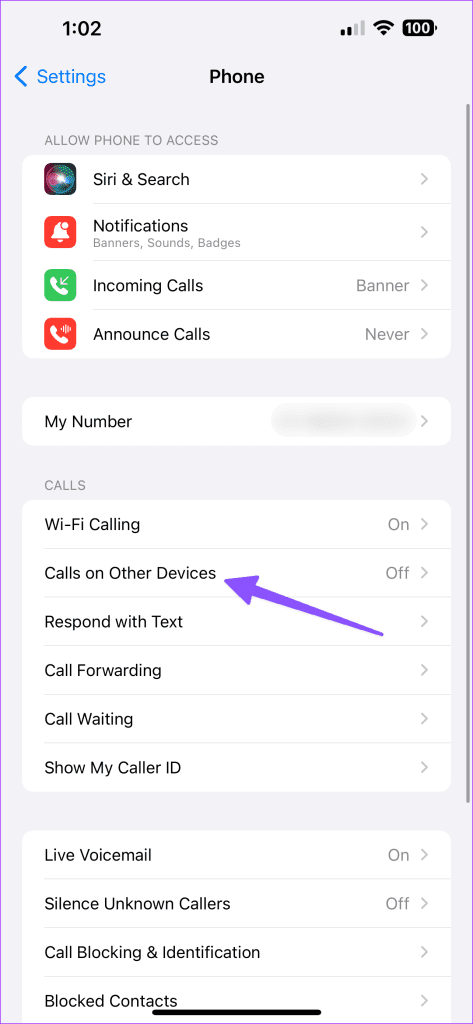

Czy Twój Apple Watch dzwoni, nie budząc ekranu? Wprowadź zmiany w ustawieniach zegarka i gotowe.
Krok 1: Naciśnij Digital Crown na zegarku i wybierz aplikację Ustawienia.
Krok 2: Wybierz opcję Wyświetlacz i jasność.
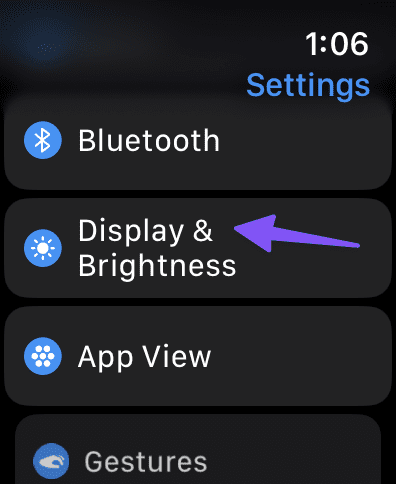
Krok 3: Włącz przełącznik Obudź po uniesieniu nadgarstka.
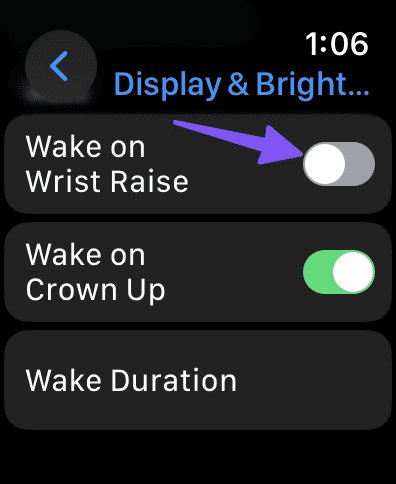
Aby normalnie odbierać połączenia, należy zaktualizować swój zegarek Apple Watch i telefon iPhone do najnowszej wersji.
Krok 1: Otwórz aplikację Ustawienia na swoim iPhonie i przewiń do opcji Ogólne.
Krok 2: Wybierz opcję Aktualizacja oprogramowania i zainstaluj najnowszą wersję systemu iOS.
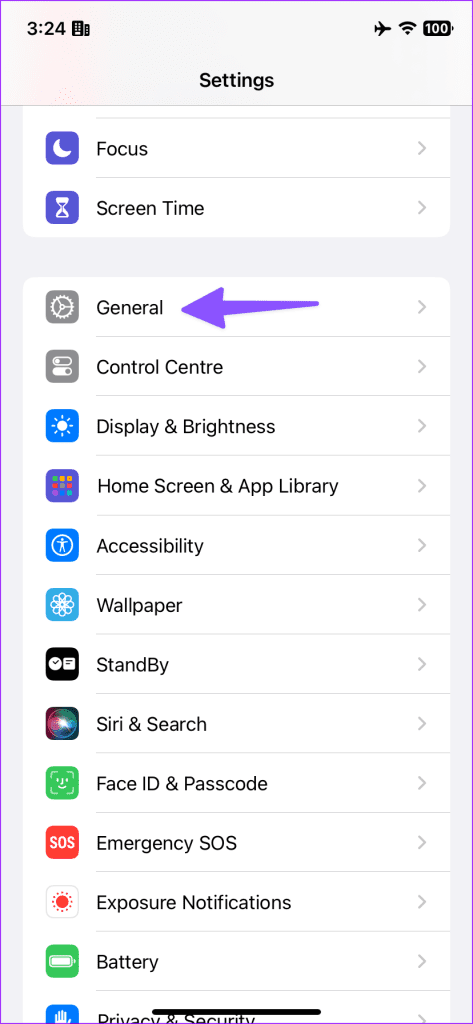
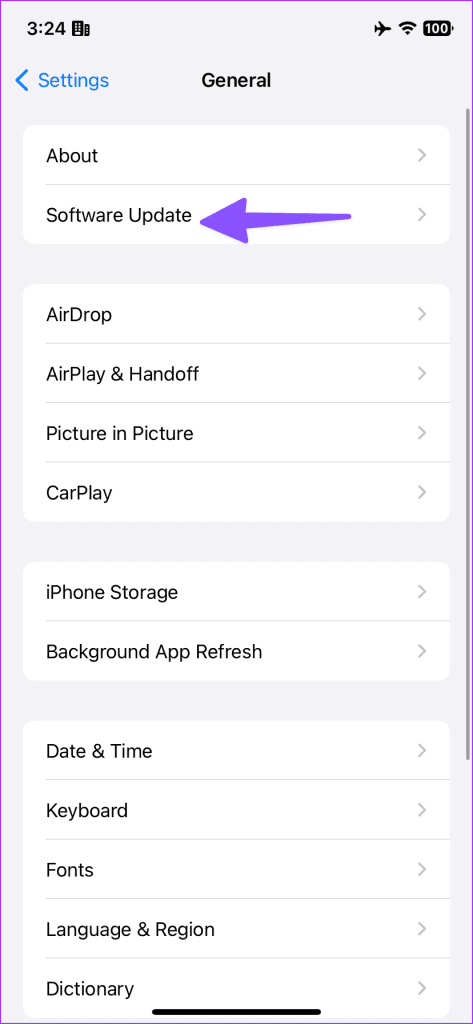
Teraz wykonaj poniższe czynności, aby zaktualizować swój zegarek Apple Watch.
Krok 1: Naciśnij Digital Crown na zegarku, wybierz aplikację Ustawienia i wybierz menu Ogólne.
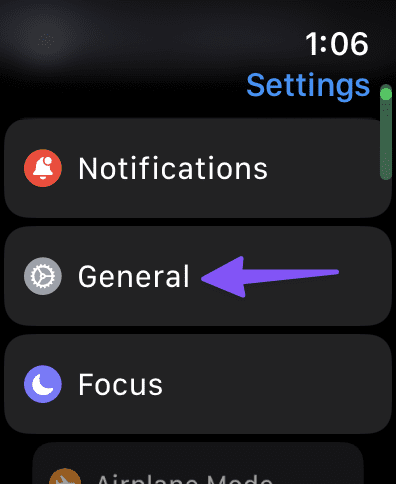
Krok 2: Stuknij opcję Aktualizacja oprogramowania i zainstaluj najnowszą wersję systemu watchOS.
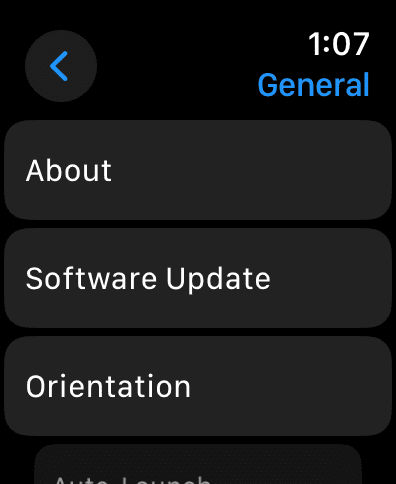
Gdy żadna ze sztuczek nie zadziała, czas zresetować Apple Watch i skonfigurować go od zera.
Krok 1: Naciśnij Digital Crown na zegarku, otwórz aplikację Ustawienia i wybierz Ogólne.
Krok 2: Kliknij Resetuj.
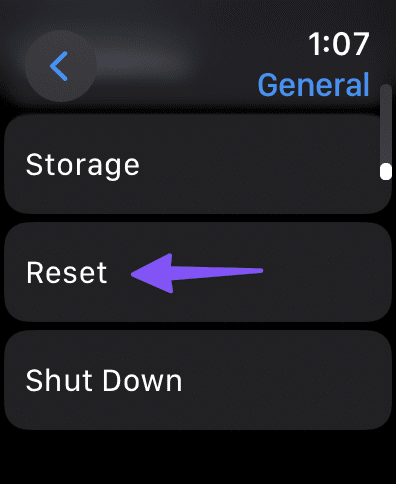
Krok 3: Kliknij „Usuń całą zawartość i ustawienia”.
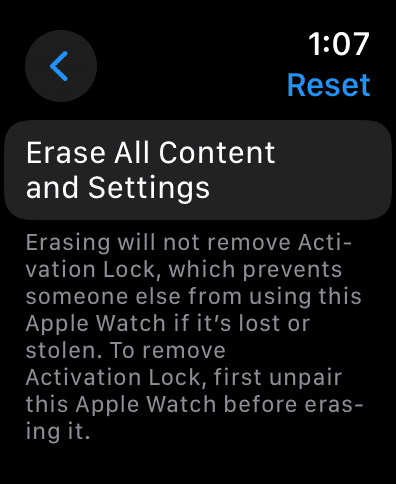
Postępuj zgodnie z instrukcjami wyświetlanymi na ekranie, aby zresetować Apple Watch i ponownie skonfigurować go z iPhonem.
Apple Watch to niewątpliwie najpopularniejszy smartwatch na rynku. Firma często aktualizuje go o nowe wersje oprogramowania i odświeżanie sprzętu. Problemy takie jak brak dzwonka Apple Watch, gdy dzwoni telefon, w pierwszej kolejności uniemożliwiają korzystanie ze smartwatcha. Która sztuczka zadziałała w Twoim przypadku? Podziel się swoimi odkryciami w komentarzach poniżej.
Dowiedz się, jak sklonować aplikacje na iPhone
Dowiedz się, jak skutecznie przetestować kamerę w Microsoft Teams. Odkryj metody, które zapewnią doskonałą jakość obrazu podczas spotkań online.
Jak naprawić niedziałający mikrofon Microsoft Teams? Sprawdź nasze sprawdzone metody, aby rozwiązać problem z mikrofonem w Microsoft Teams.
Jeśli masz dużo duplikatów zdjęć w Zdjęciach Google, sprawdź te cztery skuteczne metody ich usuwania i optymalizacji przestrzeni.
Chcesz zobaczyć wspólnych znajomych na Snapchacie? Oto, jak to zrobić skutecznie, aby zapewnić znaczące interakcje.
Aby zarchiwizować swoje e-maile w Gmailu, utwórz konkretną etykietę, a następnie użyj jej do utworzenia filtra, który zastosuje tę etykietę do zestawu e-maili.
Czy Netflix ciągle Cię wylogowuje? Sprawdź przyczyny oraz 7 skutecznych sposobów na naprawienie tego problemu na dowolnym urządzeniu.
Jak zmienić płeć na Facebooku? Poznaj wszystkie dostępne opcje i kroki, które należy wykonać, aby zaktualizować profil na Facebooku.
Dowiedz się, jak ustawić wiadomość o nieobecności w Microsoft Teams, aby informować innych o swojej niedostępności. Krok po kroku guide dostępny teraz!
Dowiedz się, jak wyłączyć Adblock w Chrome i innych przeglądarkach internetowych, aby móc korzystać z wartościowych ofert reklamowych.








